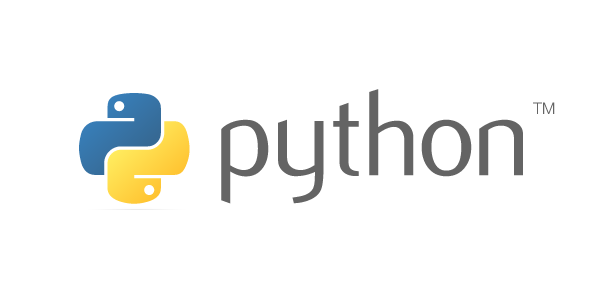概要
このページでは Pygame のパフォーマンス最適化の基本と、学習を継続するための次のステップを説明します。
描画・更新の負荷軽減、プロファイリング、配布準備など実務的な観点を中心に解説します。
パフォーマンス測定(プロファイリング)
まずは何が遅いのかを測定することが重要です。
clock.get_fps() や標準のプロファイラ(cProfile)を使い、フレームごとの処理時間やホットスポットを特定してください。
数値に基づいて優先的に最適化すべき箇所を決めます。
# 簡易 FPS ログ
fps = clock.get_fps()
print(f"FPS: {fps:.2f}")
描画の最適化
描画はゲームのボトルネックになりやすいです。
以下の点を確認してください。
- 毎フレームで画像を再読み込みしていないか
- ロードは起動時またはシーン切り替え時に行い、キャッシュする
- 必要な領域だけを更新する「dirty rect」方式を検討する(部分更新)
- ブレンドや変換(transform)は事前処理しておく
- 毎フレームの変換は重い
ロジックと更新処理の最適化
大量スプライトや複雑な物理演算は update のコストを押し上げます。
以下を検討してください。
- 不必要な update 呼び出しを避け、必要なオブジェクトのみ更新する
- 当たり判定候補を絞るために空間分割(グリッド、クアッドツリー)を導入する
- コストの高い計算はワーカーや別スレッド(I/O や事前計算)にオフロードする
- ただし Pygame の描画はメインスレッドで行う必要がある点に注意
メモリ管理とリソース解放
大量の画像や音声を保持するとメモリを圧迫します。
不要になったオブジェクトの参照を切り、必要なら明示的に del してガベージコレクションに委ねます。
リソースはシーン単位でロード/解放する戦略が有効です。
プラットフォーム別の考慮
動作環境(PC スペック、OS、Raspberry Pi 等)によって最適化方針が変わります。
低スペック環境では解像度やエフェクトを下げる、アセットサイズを縮小する等のトレードオフを検討してください。
配布とパッケージ化
完成したゲームを配布する場合は pyinstaller や cx_Freeze 等で実行ファイル化するとユーザーが簡単に遊べます。
requirements.txt を整備し、assets を同梱する方法を確認してください。配布前に必ず動作確認を別環境で行ってください。
# 例: PyInstaller のコマンド pyinstaller --onefile --add-data "assets;assets" main.py
テストとデバッグの習慣
自動化されたテストはゲーム開発でも有用です。
ユニットテストでロジックを検証し、手動テストではエッジケースやパフォーマンステストを行います。
ログ出力を適切に残すことで不具合解析が容易になります。
次の学習ステップ
さらに学びを進めるための案を挙げます。
- 物理演算ライブラリ(pymunk 等)を使ってリアルな挙動を学ぶ
- ネットワーク機能(ソケット、WebSocket)を学んでマルチプレイヤー化を試す
- より高速な描画が必要な場合は Unity や Godot 等のエンジンに移行して比較する
- ゲームデザイン(レベル設計、バランス調整)についても実践的に学ぶ
| 項目 | 推奨対応 |
|---|---|
| 描画負荷 | 画像キャッシュ、部分更新、事前変換を実施 |
| 衝突検出 | 候補絞り(空間分割)や簡易判定で前処理 |
| 配布 | PyInstaller 等でバイナリ化、assets の同梱 |